Atualizado em July 2025: Pare de receber mensagens de erro que tornam seu sistema mais lento, utilizando nossa ferramenta de otimização. Faça o download agora neste link aqui.
- Faça o download e instale a ferramenta de reparo aqui..
- Deixe o software escanear seu computador.
- A ferramenta irá então reparar seu computador.
Se você receber o Erro 651, o modem relatou um erro no Windows 10/8/7, isso significa que o arquivo de driver de sistema necessário falhou na execução. A descrição, a mensagem de erro tem principalmente a seguinte leitura –
Erro 651: O modem (ou outros dispositivos de conexão) relatou um erro.
A boa parte é que você não precisa se preocupar com isso, existem algumas maneiras através das quais você pode corrigir o erro 651 no Windows 10.
Tabela de Conteúdos
Erro 651 O modem relatou um erro
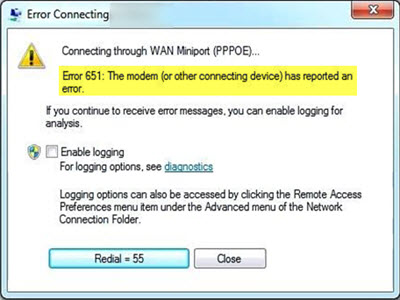
Antes de começar, se você estiver usando qualquer VPN, desinstale o software VPN e reinicie o computador para ver se funciona bem. Se não ajudar, continue lendo.
1] Reregister raspppoe.sys arquivo
Atualizado: julho 2025.
Recomendamos que você tente usar esta nova ferramenta. Ele corrige uma ampla gama de erros do computador, bem como proteger contra coisas como perda de arquivos, malware, falhas de hardware e otimiza o seu PC para o máximo desempenho. Ele corrigiu o nosso PC mais rápido do que fazer isso manualmente:
- Etapa 1: download da ferramenta do reparo & do optimizer do PC (Windows 10, 8, 7, XP, Vista - certificado ouro de Microsoft).
- Etapa 2: Clique em Iniciar Scan para encontrar problemas no registro do Windows que possam estar causando problemas no PC.
- Clique em Reparar tudo para corrigir todos os problemas

Raspppoe.sys(Alaska)
é um arquivo de driver de mini-porta RAS PPPoE do Windows que permite que seu computador se comunique com hardware ou dispositivos conectados. Se houver algum problema relacionado ao seu funcionamento, você receberá o erro.
Tente voltar a registar o ficheiro e depois verifique. Para isso, clique em Iniciar e na janela de pesquisa digite ‘cmd’. Clique com o botão direito do mouse na opção e selecione ‘Executar como administrador’.
Em seguida, na janela de comando que abre, digite o seguinte e pressione Enter.
regsvr32 raspppoe.sys
Uma vez terminado, reinicie seu PC para permitir que as alterações tenham efeito e verifique se o problema foi resolvido.
2] Reinicie o seu Router/Modem
Ao enfrentar problemas com seu roteador, às vezes, executar uma reinicialização ou reiniciar seu roteador pode ajudar a resolver esses problemas. Você pode tentar isso desligando o roteador por 5 a 10 minutos. Se tiver uma ligação LAN, pode desligar o cabo durante 5-10 minutos. Em seguida, ligue o router ou ligue novamente o cabo LAN à máquina e verifique se o erro 651 ainda aparece no ecrã do seu computador ou não.
3] Use Drivers mais recentes para o Modem
No Gerenciador de Dispositivos, desinstale e reinstale o Modem. Ou então, baixe e instale a última versão dos drivers do site do fabricante e verifique se ele ajuda
4] Redefinir TCP/IP ou Protocolo de Internet
Redefina o TCP/IP para seus valores padrão, usando o utilitário NetShell.
5] Solucionador de problemas de rede
Abra a página Solucionadores de problemas de configurações e execute o Solucionador de problemas de rede e veja se isso funciona para você. Ou então, abra a caixa Executar, digite o seguinte e pressione Enter:
msdt.exe /id NetworkDiagnosticsNetworkAdapter
Isso abrirá o Solucionador de problemas do adaptador de rede.
6] Desativar recurso de sintonia automática
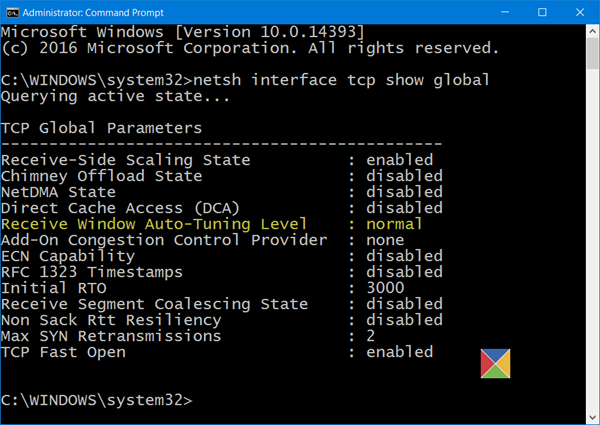
O recurso Auto-Tuning no Windows é conhecido por melhorar o desempenho de programas que recebem dados TCP através de uma rede. Após o lançamento do Windows 7, o recurso foi disponibilizado para programas que usam a interface de programação de aplicativos (API) do Windows Internet (WinINet) para solicitações HTTP. Alguns exemplos de programas que usam WinINet para tráfego HTTP incluem Internet Explorer, Outlook e Outlook Express. Então, se houver um problema com ele, você pode notar o erro. Desative o recurso Auto Tuning no Windows 10 para ver se ele resolve o problema.
Diga-nos se alguma coisa aqui o ajudou.
RECOMENDADO: Clique aqui para solucionar erros do Windows e otimizar o desempenho do sistema
Diego Gomes é um usuário apaixonado do Windows 10 que adora resolver problemas específicos do Windows e escrever sobre as tecnologias Microsoft em geral.
